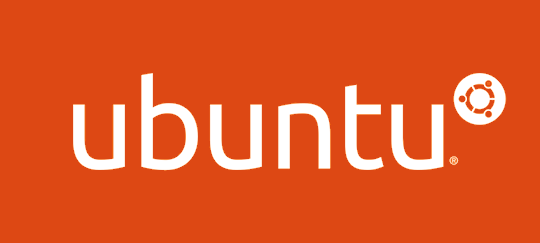Merhaba, bu yazımda sizlere Ubuntu Server 18.04’de System Program Problem Detected hatasının çözümünü anlatıyor olacağım.
Son birkaç gündür, her seferinde Ubuntu’da başlangıçta System Program Problem Detected sorunu ile karşılaştım. Bir ara görmezden geldim ama belli bir noktadan sonra oldukça can sıkıcı oldu. Sisteme her açtığınızda bunu görüntüleyen bir pop-up ile karşılaşırsanız, pek de mutlu olmayacaksınız.
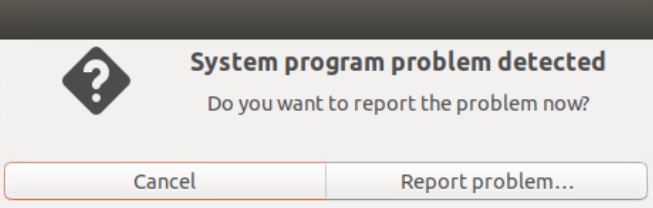
Temel olarak, bu size sisteminizdeki bir çökmeyi bildirir. “Crash” kelimesiyle panik yapmayın. Bu büyük bir sorun değil ve sisteminiz çok kullanışlı. Sadece geçmişte bazı programlar çöktü ve Ubuntu bu çökme raporunu geliştiricilere bildirmek isteyip istemediğinize karar vermenizi istiyor, böylece bu sorunu çözebilirler.
Öyleyse, Sorun bildir’e tıklıyoruz ve kaybolacak mı? Hayır tabikide. Sorunu bildir’e tıklasanız bile, sonuçta şöyle bir açılır pencere ile karşılaşacaksınız.
Çökme raporları Ubuntu’da /var/crash dizininde saklanır. Bu dizine bakarsanız, çökme ile biten bazı dosyalar görmelisiniz.

Size önerdiğim, bu çökme raporlarını silmeniz. Bir terminal açın ve aşağıdaki komutu kullanın.

Bu, /var/crash dizininin tüm içeriğini silecektir. Bu şekilde, geçmişte meydana gelen program çökmesi için açılan pencereden rahatsız olmayacaksınız. Ancak bir program tekrar çökerse, yine sistem programı sorununun bir hata algıladığını göreceksiniz. Ya az önce yaptığımız gibi kilitlenme raporlarını kaldırabilir ya da Apport’u (Hata Ayıklama Aracı) devre dışı bırakabilir ve pop-up’lardan kalıcı olarak kurtulabilirsiniz.
Bunu yaparsanız, sistemde meydana gelen herhangi bir program çökmesinden asla haberdar edilmezsiniz. Benim görüşüme sorarsanız, hata raporları vermeye istekli değilseniz bunun o kadar da kötü bir şey olmadığını söyleyebilirim. Bir hata raporu doldurmak gibi bir niyetiniz yoksa, çökme bildirimleri ve bunların yokluğu hiçbir fark yaratmayacaktır.
Apport’u devre dışı bırakmak ve sistem çökme raporundan tamamen kurtulmak için bir terminal açın ve Apport ayarları dosyasını düzenlemek için aşağıdaki komutu kullanın.

enabled = 1‘i enabled = 0 olarak değiştirin. Dosyayı kaydedin ve kapatın. Bunu yaptıktan sonra kilitlenme raporları için herhangi bir açılır pencere görmeyeceksiniz. Kilitlenme raporlarını tekrar etkinleştirmek isterseniz, aynı dosyayı değiştirmeniz ve tekrar 1 olarak etkinleştirmeniz gerektiğini belirtmek isterim.
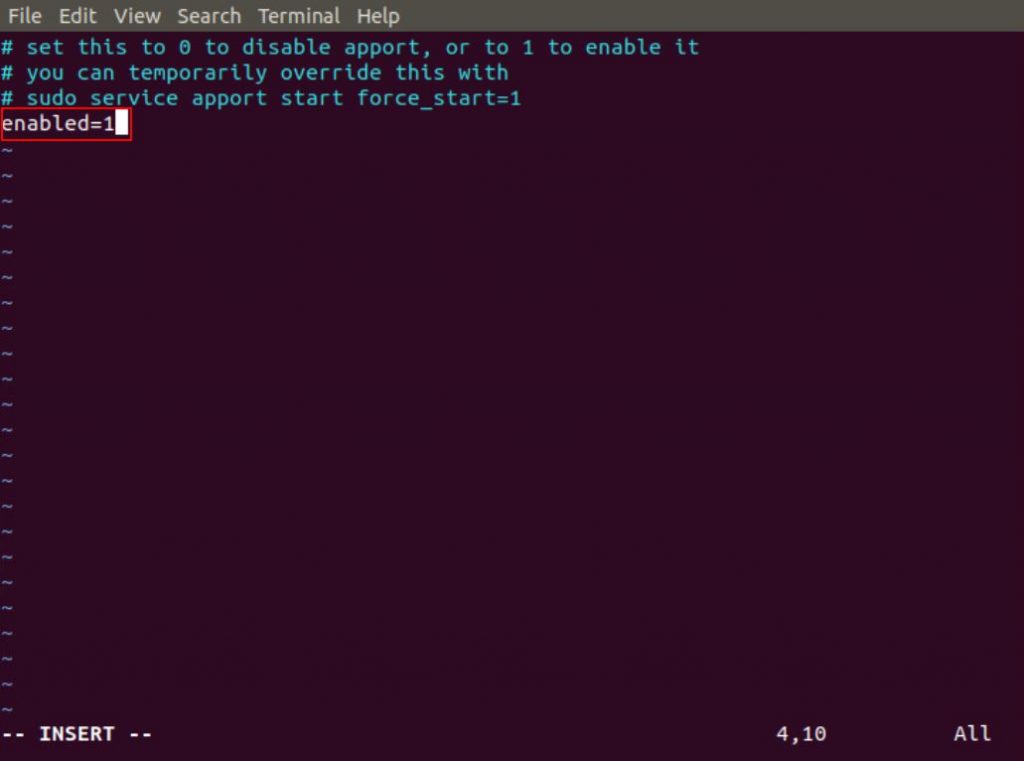
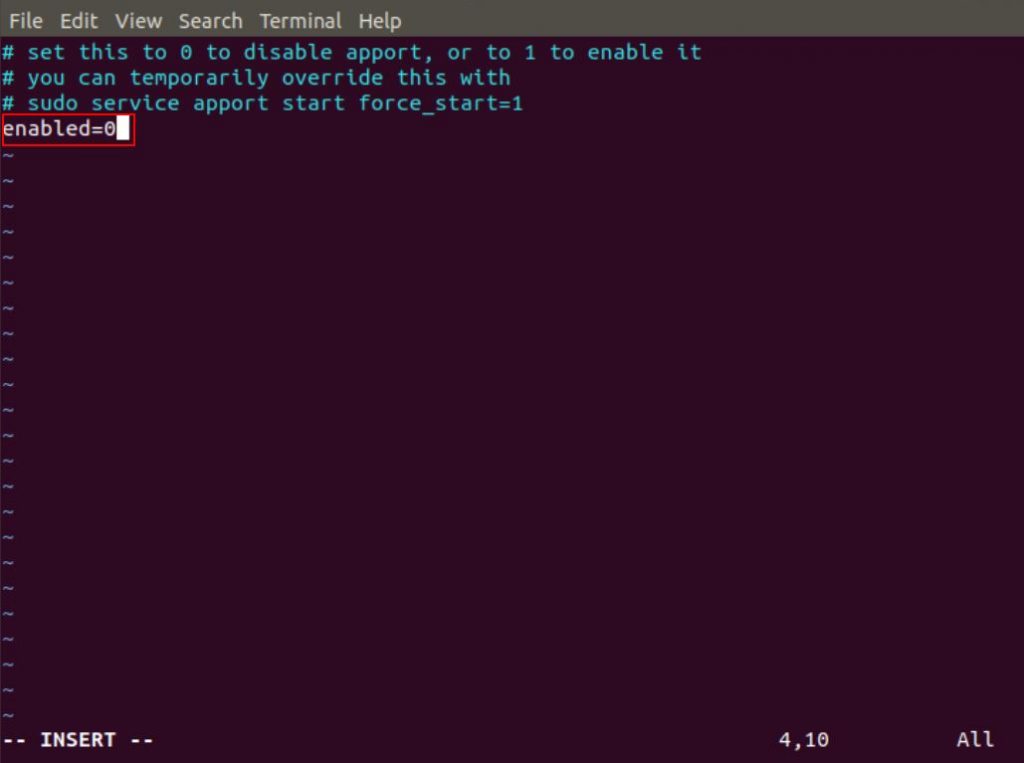
Bir sonraki yazımızda görüşmek üzere. Faydalı olması dileğiyle.